Chrome Extension Download Video. Spremite videozapis na računalo pomoću Google Chrome
Dogodilo se da sam počeo koristiti za surfanje www preglednika Google Chrome © © ® ™ , Koristim ga kod kuće i na poslu. Tako je postao "rodno" za mene da nije čak ni opcija za korištenje Firefox ili tj. Brzina opterećenja stranice je jednostavno nevjerojatna. Dok je moj glavni preglednik za gledanje web stranica bio Firefox, koristio sam Addon Video Downloadhelper. Vrlo udoban dodatak za spremanje videozapisa na hDD, Na moje divno žaljenje, analogni za Google Chrome. Nisam razmišljao ili nisam ga pronašao. Ako znate analog, ostavite komentar o članku, hvala vam.
Ne jamčim da na taj način možete spremiti videozapis Na vaš tvrdi disk. Pokušao sam na dva mjesta: vkontakte.ru i Youtube.com. U vrijeme pisanja članka sve radi uspješno. Da bih riješio vaš zadatak, koristio sam Google Chrome 14.0.835.202 m ispod kontrola sustava Windows 7 HP X64.
Za početak, očistite svoj google Chrome Cache, bit će lakše tražiti datoteke.
Dakle, prvo, naučimo kako preuzeti datoteke s youtube.com. Odaberite bilo koji valjak koji vam se sviđa i počnite ga gledati u bilo kojem svojstvu. Ići:
C: korisnici<ваш профиль>AppData Local \\ chrome Korisnički podaci \\ t
Razvrstajte datoteke po datumu. Zatim, u "Datum promjene" nakon, potražite vrijeme koje vrijeme je pregledavanje videozapisa (vidi sl. 1). Naziv datoteke bit će otprilike: f_000009., Ovisi o "letjelici" predmemorije, tako da sam najprije savjetovao čistiti predmemoriju preglednika.
(slika 1)
Da biste bili sigurni da je cijela datoteka učitana na vaše računalo, pogledajte YouTub'ovsky video player Download bend (vidi sl. 2). Traka mora biti potpuno siva.
(Slika 2)
Nakon što ste bili sigurni da je videozapis u potpunosti učitan. Usput, da biste točno bili sigurni da je video datoteka u potpunosti učitana, odaberite video datoteku s mišem i nekoliko puta pritisnite tipku F5 na tipkovnici (sve akcije se pojavljuju u mapi Cache), videodatoteka mora ostati ista (pogledajte veličinu stupca).
Kopirajte konačnu video datoteku iz mape Cache, u bilo koji drugi direktorij na tvrdom disku. Sada morate dati produžetak na naš video datoteka tako da se datoteka može otvoriti video player prema zadanim postavkama pritiskom na lijevu tipku miša. Video s Youtube.com Kvaliteta u nastavku 720 će imati proširenje - flv., Kvaliteta 720 i više - mp4., Da biste saznali upravo ono što je format datoteke dovoljan za korištenje hex uređivača. Koristim besplatno - hxd. Dovoljno je otvoriti preuzetu video datoteku u Hex uređivaču i pogledati prvih ~ 10 bajtova, zaglavlje datoteke obično se navodi tamo (vidi sliku 3).
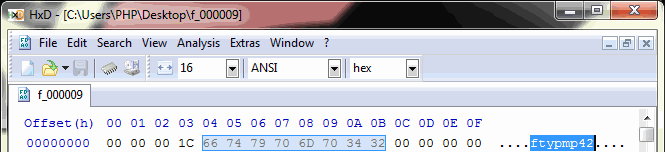
(Slika 3)
To je zapravo sve.
Preuzmite s web-lokacije vkontakte.ru je mnogo lakše:
- Otvorite bilo koji videozapis s vlastitog ili tuđih popisa, odaberite željenu kvalitetu videozapisa.
- Pritisnite tipku tipkovnice Ctrl + Shift + I (Postavljanje I. google upravljanje Chrome (ikona ključa u gornjem desnom kutu) - alati - razvojni alati)
- Kliknite na gumb za reprodukciju videozapisa
- Idite na karticu Mreža. i odaberite DrugiSortiramo datoteke u veličini. Najveća veličina i morat ćete video. (vidi sl. 4)
- Kliknite naziv datoteke i karticu Zaglavlja. Vidjeti niz URL zatražite Ovo polje sadrži put do naše datoteke (vidi sl. 5). Kopirajte adresu datoteke.
- Kopiran URL zatražitemorate umetnuti u adresnu traku i otići na određeni put. Nakon što odete na određenu adresu, imat ćete igrača na crnoj pozadini (vidi sl. 6). Pritisnite desnu tipku miša i odaberite "Spremi kao" (vidi sl. 6). U načelu možete koristiti upravitelji datoteka U te svrhe. koristim
Danas ćemo vam reći kako je jednostavno preuzimanje videozapisa s YouTube kroz Google Chrome preglednik i jednu malu ekspanziju. Jednostavni korisnici neprestano tražite jednostavan i praktičan način za ovo. Kreatori usluge ne odobravaju, ali ponekad trebate učitati valjak. Na primjer, ako je internet spor, a valjak se mora često pregledati, lakše je preuzeti videozapis unaprijed nego čekati svaki put kada će biti učitano u predmemoriju.
Zapravo, ovdje postoje mnoge opcije. Možete koristiti web-lokacije trećih strana koje nude mogućnost preuzimanja. Ali zašto nam treba posrednici kada se sve može učiniti. Možete pokušati pronaći produžetak s željenom funkcionalnošću na web-trgovini Chrome. Po youtubeov zahtjev Preuzmite dobit ćete veliki broj ponuda, ali to će biti ili dodaci koji uopće ne, ili će funkcija preuzimanja biti u paketu s vagonom drugih poboljšanja za uslugu, koja uopće nije optimalna i izuzetno neugodna ,
Jednostavan način s jednostavnom ekspanzijom
Ali postoji mnogo jednostavniji i elegantan način. Za preuzimanje videozapisa postoji veliki korisnički userscript -. Već je uspostavljena za više od milijun puta i podržano od 2009. godine. Posebno je lijepo da, za razliku od Firefoxa, korisničke skripte se automatski pretvaraju u proširenje prilikom instaliranja u Google Chrome. Ne zaboravljamo da je od nedavno instalacija proširenja izravno s mjesta trećih strana zabranjena. Ali to uopće nije problem.
Na stranici skripte pritisnite gumb zelene instalacije. Google Chrome će prostići da neće staviti produžetak s web-lokacije treće strane. Ali sama skripta savršeno skače. Otvori u stranici postavki preglednika s proširenjima (postavke - alati - proširenja). I povlačenjem naše skripte na njega. I bit će uspostavljena kao produžetak.
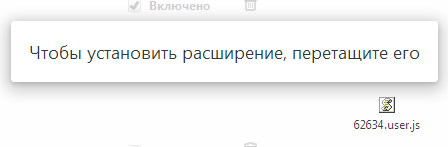
Sada možete vidjeti gumb za preuzimanje na stranici na usluzi YouTube za preuzimanje gumba s prikladnim izborom prave kvalitete.
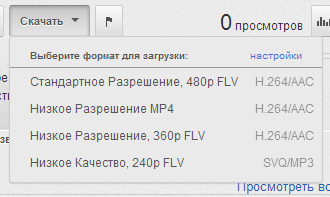
Alternativni način bez proširenja i usluga
I sada ćemo reći alternativni način Preuzimanja s YouTube s google preglednik Chrome bez korištenja proširenja i usluga treće strane. Metoda je nešto složenija, ali pokušali smo ga pokazati što jednostavnijim. Majstor je lako.
Na stranici valjaka pokrećete razvojne alate (postavke - Alati - Alati za razvojne programere). Idite na karticu Network. Obratite pozornost na stupac veličine. Kliknite na zaglavlje stupca, tako da su linije sortirane veličinom (silazne). Ponovno pokrenite stranicu i potražite podatke u stupcu Veličina. Na samom vrhu bi trebao biti niz nazvan VideoBack datoteku. Ovo je naša datoteka. Ako trebate preuzeti u drugoj kvaliteti, odaberite kvalitetu uređaja i pogledajte kako je počelo preuzimanje novi niz s velikom veličinom.
Definirani nizom videoizlayback? Desnom tipkom miša kliknite na njega i otvorite se na novoj kartici. Video se otvara u ugrađenom HTML5 pregledniku. Još jednom kliknite desnom tipkom miša i odaberite Download Video. Štoviše, videozapis će odmah biti učitan s željenim produžetkom i nije potrebno preimenovati.
Ostale metode
Još nekoliko načina naših čitatelja. Koristili su ekspanziju i usluge treće strane.
1. Proširenje krom. Drugo proširenje. U usporedbi s otvorenom i popularnom US skriptom iz naše prve metode, prednost nije vidljiva.
2. Usluga treće strane , Ima preuzimanje S. veliki broj različiti resursi, Ima svoje produljenje brzi pristup preuzeti. I nažalost, ne zna kako prenijeti video kao 1080p s uslugom YouTube bez njegovog širenja. Početna stranica.
Znate li lakše? Podijelite svoje iskustvo.
Mnogi internetski surpheri žele preuzeti videozapis s YouTubea kasnije biti u mogućnosti vidjeti ga bez povezivanja s internetom. Mreža pokriva mnoge aplikacije i proširenja koji vam omogućuju preuzimanje videozapisa s YouTube. Međutim, videozapis možete preuzeti bez pomoći bilo koje programe, samo po pregledniku, kao što je Google Chrome. Shvatimo to u ovoj metodi.
Što trebamo?
- računalo;
- preglednik Google Chrome;
- priključak za internet.
Uputstvo
Prije toga, već smo razgovarali o načinima preuzimanja glazbe iz Vkontakte, sada je došao drugačije popularne usluge. Dakle, da biste preuzeli videozapis s YouTube pomoću Google Chrome preglednik, morate izvršiti sljedeće korake:
1. Prvo otvorite preglednik i pokrenite bilo koji video na usluzi YouTube.
2. Sada trebate otići u postavke preglednika (ikona s tri horizontalne trake u gornjem desnom kutu) i otvoriti odjeljak "Instrumenti".
3. U alatu odaberite "Alati za razvojne programere".
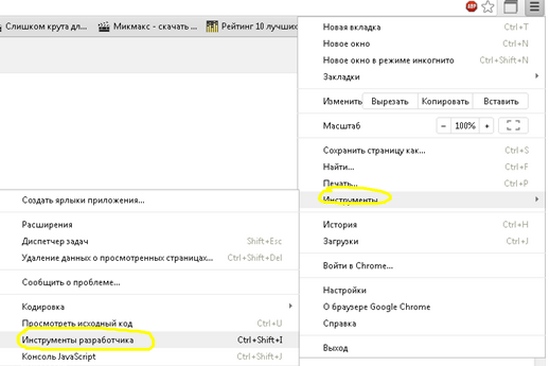
4. Prozor otvara prozor s dodatnim mogućnostima za programere.
5. U prozoru idite na odjeljak Mreža.
6. Ovaj odjeljak mora obratiti pozornost na stupac. "Veličina", Kliknite na to kako biste sortirali popis po veličini.
7. Sada ponovno pokrenite uslugu usluge YouTube.
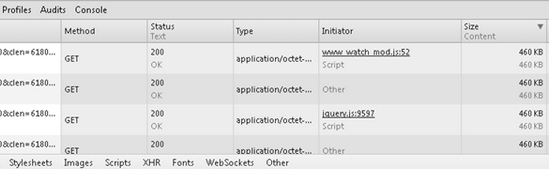
8. Pokrenite videozapis i odaberite željenu kvalitetu.
9. Vidjet ćete da će jedna datoteka biti na prvom mjestu, a njegova veličina će rasti. Zapravo, ovo je datoteka našeg videozapisa, zove se videoplayback.
11. Video će početi koristiti ugrađeni HTML5 player.
12. Sada je samo kliknuti na uređaj i odaberite stavku "Spremite videozapis kao".
13. Video se reproducira u MP4 formatu i otvorit će se s odgovarajućim igračima.
Vrijedi obraćati pozornost
Ovaj način preuzimanja videozapisa ne može uvijek raditi. Eksperiment je pokazao da na usluzi YouTube u posljednje vrijeme Video je podijeljen nekoliko datoteka koje se ne mogu kombinirati nakon preuzimanja. U tom slučaju preporuča se koristiti jedan od programa koji su dostupni na internetu.
Da biste preuzeli, možete koristiti sljedeće programe, aplikacije i usluge:
- Youtube video download;
- Videoget;
- SKUAMFOR.Net Service
Tu je prekrasan video hosting, na kojem već postoje milijuni videozapisa, ponekad želite da video želite imati na vašem računalu, ovaj članak će vam pomoći u ovom članku kao preuzimanje video s YouTube putem Google Chrome, Opera i korištenje bilo kojeg računala na USB flash pogon. Ja, na primjer, sačuvam sam u zbirci zanimljivo obrazovne ili video za zabavu, na primjer, imam cijeli izbor iz Kinamania kanala, upravo sam vidio slučajeve koje sam imao problema i nesreća i videozapisa o YouTubeu, a kanali su također mogli ukloniti kanale zbog raznih štrajkača i pritužbi nositelja autorskih prava kada vlasnici kanala odvojite monetiranje.
Preuzmite YouTube valjci iz Chrome
Od većine ljudi na svijetu preglednici statistike , Google Chrome koristiti, onda ću ga pokazati na njemu, ali sve akcije su relevantne za operu i požar lisicu, a također ne ometajte uslugu na IE. Idemo na web-mjesto proizvođača i kliknite Instaliraj savefrom.net. Ova stranica će vas osloboditi i korisna ekspanzija U vašem pregledniku, hvala što možete preuzmite sve videozapise s youTube kanal na:
- Android telefon
- IPhone.
- Tableta
Trebate razumjeti što je bolje preuzeti prvo na računalo, a zatim pretvoriti video na Željeni format i dopuštenje
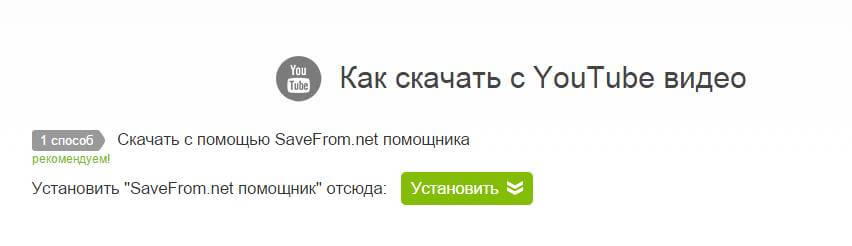
Mala instalacijska datoteka bit će učitana, pokrenula ga i glavni se otvara, uklonite sve spremnike osim za dodavanje u sve preglednike. Budući da je sponzor ovog korisnosti Yandex i, naravno, želi da stavite njegovo smeće.
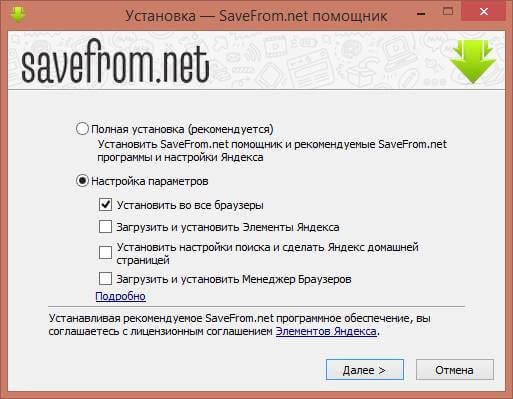
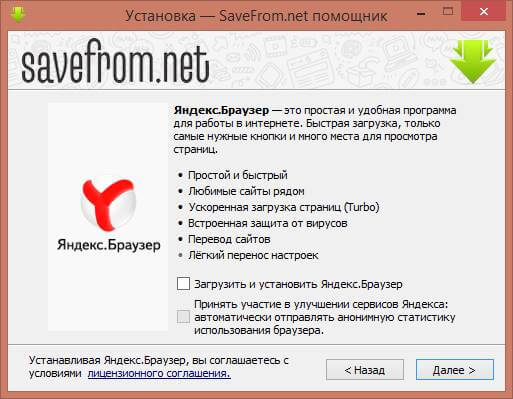
Ako ste otvoreni tijekom instalacije preglednika, prozor će se pojaviti, koji će vas zamoliti da ga zatvorite.
Da biste ispravno instalirali proširenje, morate zatvoriti preglednik. Kliknite U redu nakon što je preglednik zatvoren za nastavak instalacije ili otkazivanja kako biste preskočili postavke ekspanzije u pregledniku
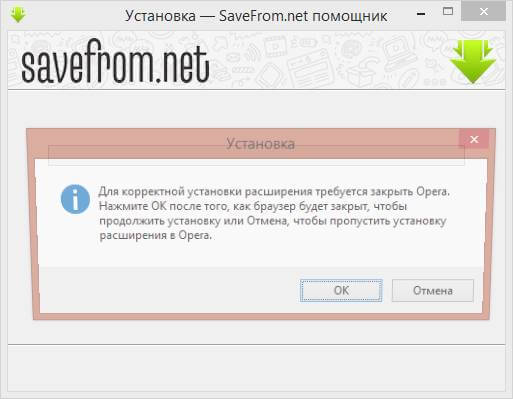
Nakon instalacije u Google Chrome, pojavit će se prozor obavijesti da morate aktivirati novo proširenje, podebljano pritisnite Omogući proširenje. To je zamjenik koji je odgovoran za izvršavanje skripti, s kojima možete preuzeti sve videozapise s YouTube kanala.
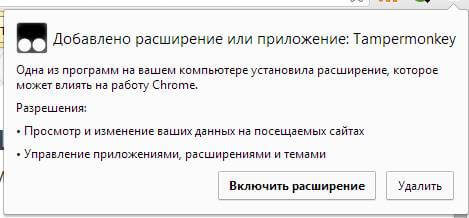
Nakon instalacije na stranici bilo kojeg videozapisa na usluzi YouTube, pojavit će se gumb za preuzimanje, kada kliknete na koji će se izbornik pasti s opcijama za različite video formate za preuzimanje, ako izvorno ima HD kvalitetu, onda se može lako spremiti, kao Ova metoda možete vidjeti vrlo zgodan i potpuno odgovara na pitanje kako preuzeti video s YouTube na USB flash pogon ili računalo.
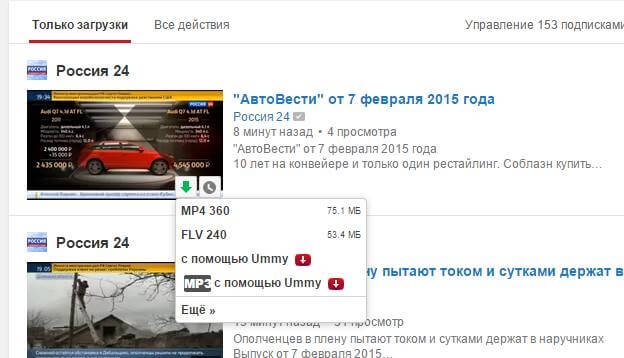
Kako preuzeti videozapis s YouTube na USB flash pogon pomoću besplatnog preuzimanja usluge YouTube
Logično je da proširenja za preglednike nisu jedini način za preuzimanje videozapisa s YouTube, za to besplatni programi i komunalne usluge i jedan od njih ću vam detaljno reći, zove se besplatno YouTube download., Možete ga preuzeti na referencu:
preuzimanje datoteka Besplatno YouTube. Preuzmite http://www.dvdvideosoft.com/index.htm.
Instalirajte Besplatno YouTube Download, na prvi prozor samo kliknite Dalje.
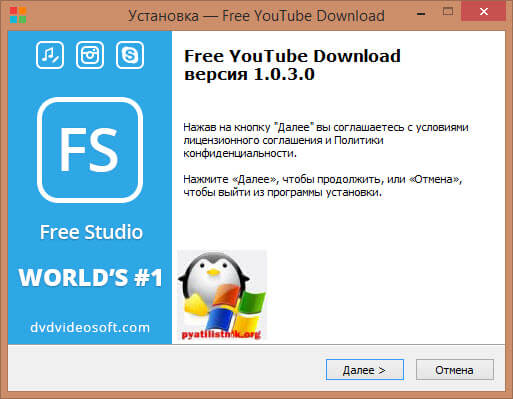
Odaberite direktorij postavke Utility.
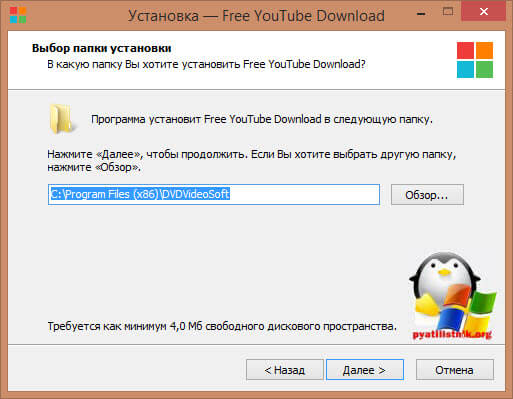
dodatni softver Mi nećemo staviti, ne ostavljamo ne, hvala i kliknite Dalje.
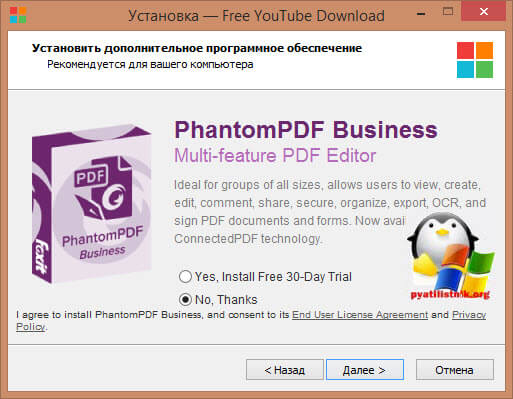
Sada počnete učitati instalacijske datoteke Programi, u mom slučaju to je 37 megabajta.
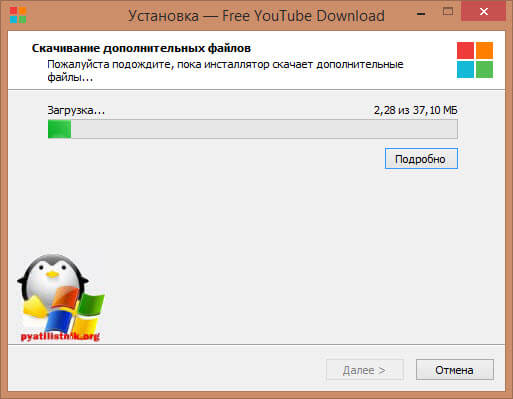
To je ovaj program koji će vam pomoći da preuzmete sve videozapise s YouTube kanala, cijele plahte, ali nažalost već u plaćenoj verziji, ali ćete izvući video za jedan način bez problema, nema oglašavanja yot i bilo što u programu. Odaberite video ili popis za reprodukciju i kopirajte svoju adresu u + umetnu liniju za odabir u kojem formatu i kvaliteti morate preuzeti videozapis. Kada kliknete gumb +, vezu će biti dodan iz međuspremnika.
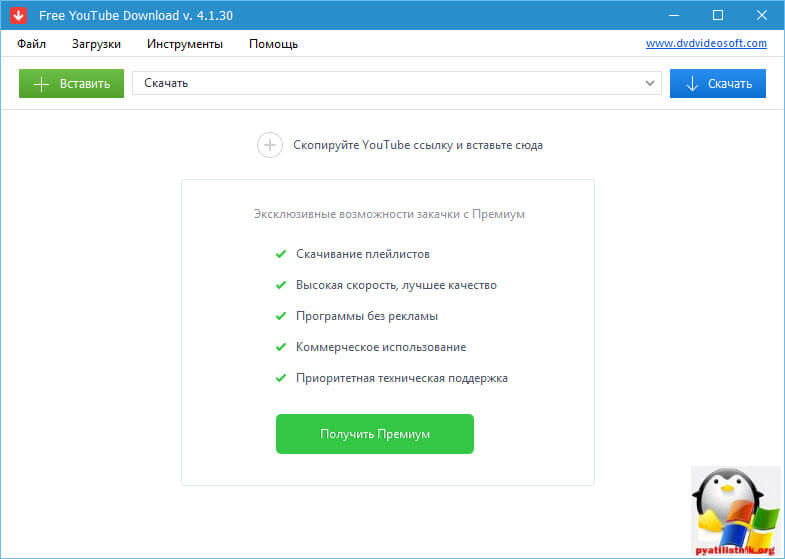
Na primjer, želim preuzeti KVN valjak, kliknite gumb Preuzmi i sve je prošlo! Vidim format, razlučivost i veličinu.
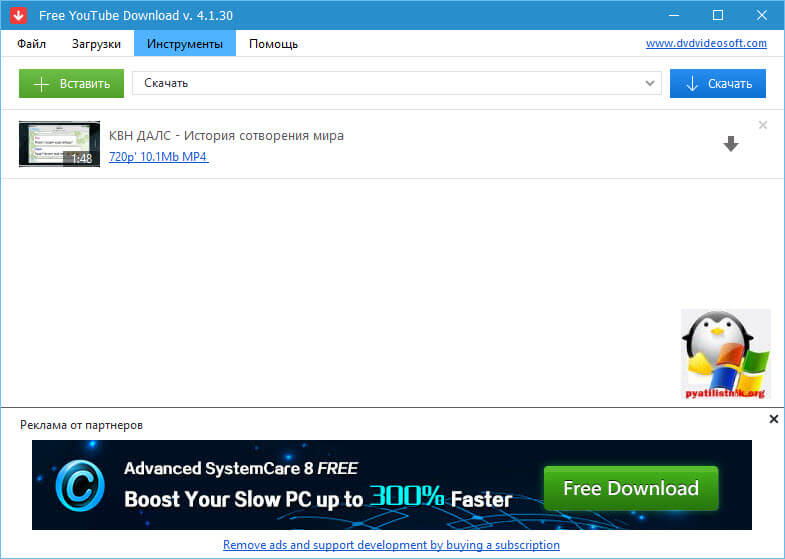
Nakon što ste preuzeli videozapis, možete ga reproducirati izravno odavde ili otvoriti svoju lokaciju.
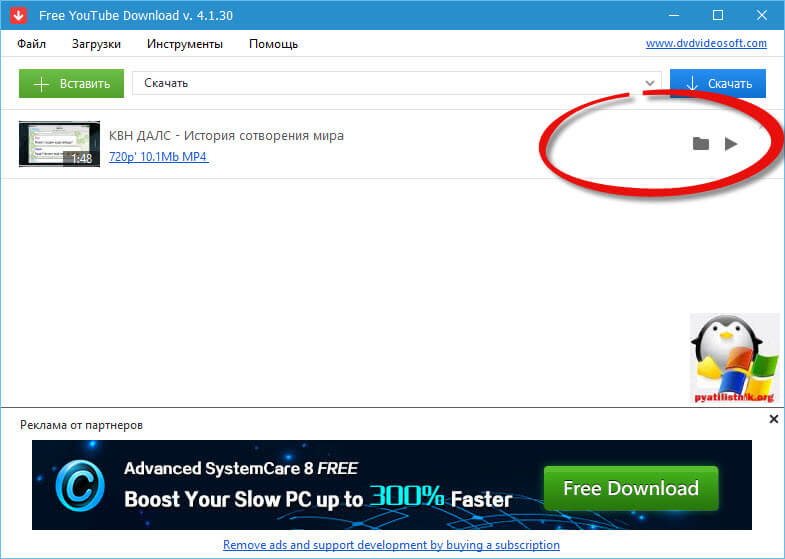
Besplatna glazba i video downloader v1.87 Uslužni program
Ne mogu reći o besplatnom besplatnom uslužnom programu za glazbu Video Downloader.Hvala što možete ključna riječ Pronađite pjesmu ili isječak online i preuzmite ga besplatno. Prvo idite na karticu društvene mreže I navedite svoje podatke tamo, morate preuzeti s Vkontakte.
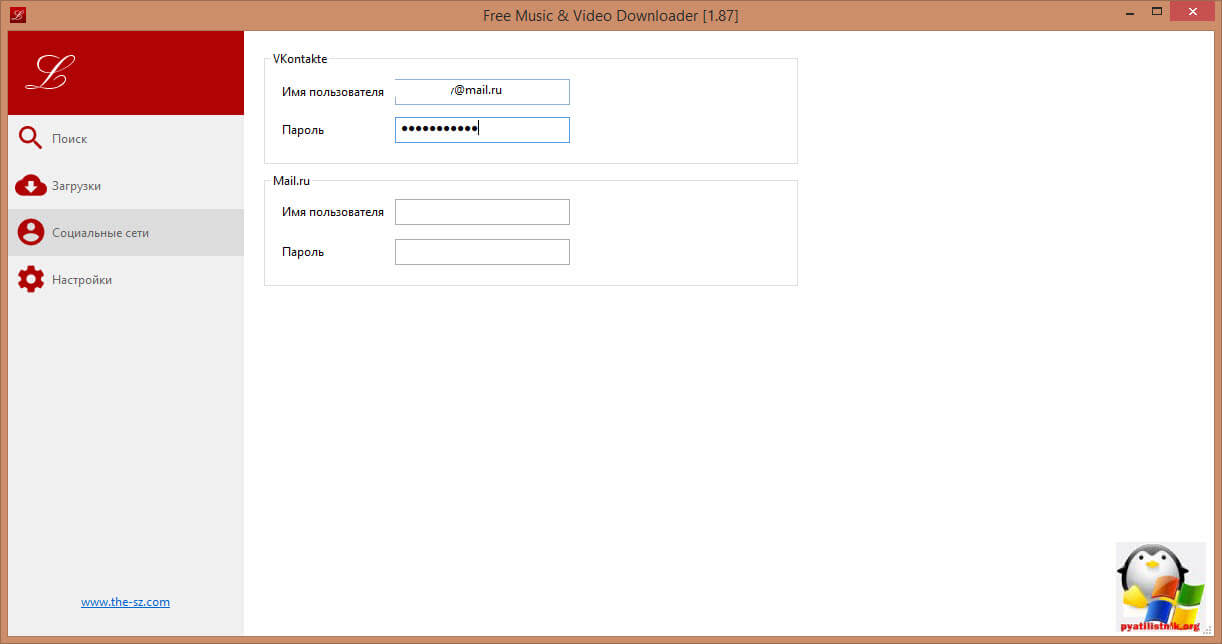
Pretpostavimo da želim pronaći pjesmu Michael Calderone & Christopher Reddick - zvuk leta (originalni mix), uvesti ga na polje za pretraživanje.
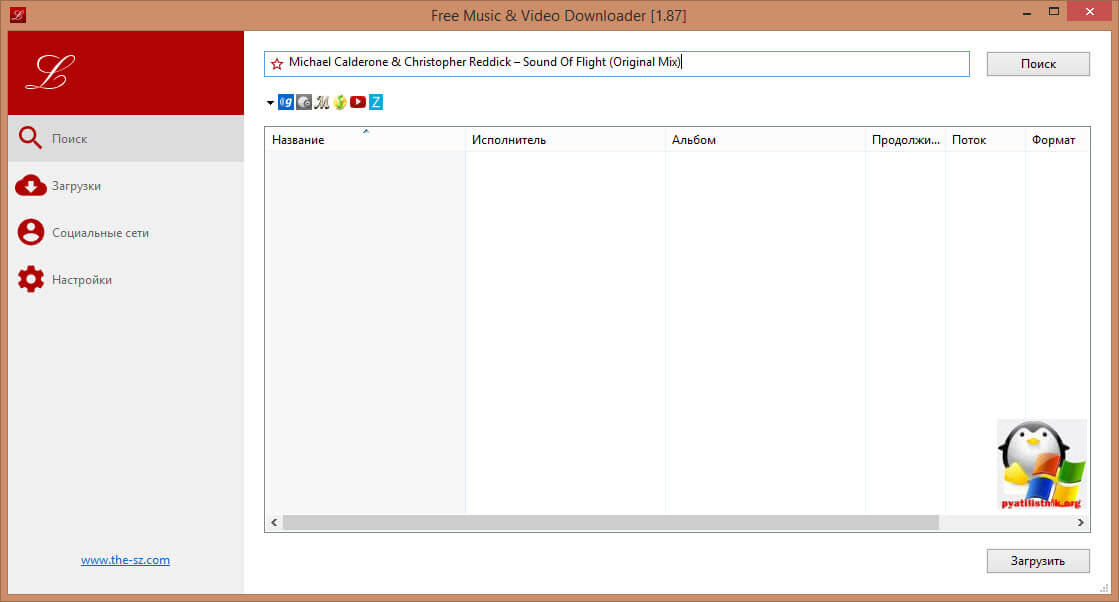
Na izlazu sam dobio ogroman popis koji je otišao odabrati ono što trebam i preuzeti ga jednim klikom. Vrlo je prikladno da ne morate tražiti stotine stranica u potrazi za pjesmom ili kopčem.
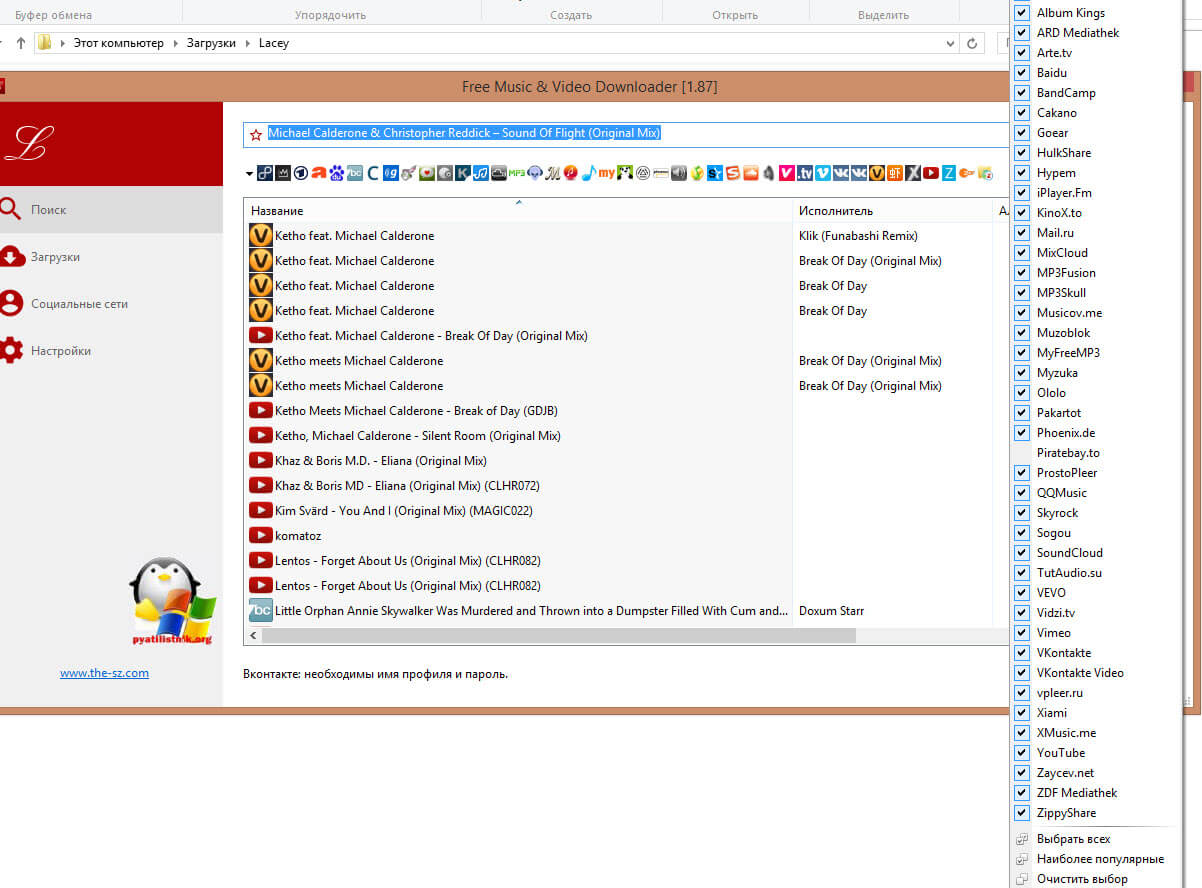
UmmyVideownloown Utility
Još jedan dobar uslužni program za preuzimanje videozapisa s YouTube, smatram da je UmmyVideownlowler, možete ga preuzeti referencom http://videoodownloader.ummy.net/ru/. Sam program je vrlo jednostavan, omogućuje vam da preuzmete i zasebne videozapise i popise za reprodukciju.
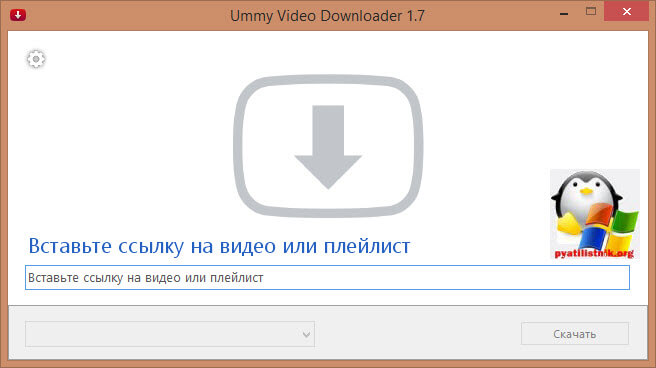
- MP4 HD.
- MP4 VGA.
- Mp4 sd.
- MH4 HQVGA.
- Mp4 nisko.
To je vrlo cool da možete preuzeti MP3 stazu uopće, na njemu, onda je prikladno saznati što pjesma igra.
![]()
Kao što možete vidjeti, softver je vrlo mnogo, ali imam dovoljno dodatka u pregledniku i ummyVideoownloader.
